(VnMedia) - Hàng triệu người dùng sử dụng Skype để thực hiện các cuộc đàm thoại video và nhắn tin miễn phí. Tuy nhiên, có nhiều thủ thuật hay bạn nên biết từ ứng dụng này.
1. Chuyển các số liên lạc trên tài khoản Skype
Bạn có thể dễ dàng sao lưu tất cả các số liên lạc trong một tài khoản Skype vào tài khoản khác. Để thực hiện sao lưu, trong cửa sổ chính của Skype, bạn kích vào "Contacts", "Advanced" và chọn "Backup Contacts to File". Chúng sẽ tạo ra một tệp tin có đuôi .vcf để bạn có thể lưu trên máy tính của mình.
Bây giờ đăng nhập vào tài khoản Skype thứ hai mà bạn muốn tải tất cả danh bạ đó lên. Sau khi đăng nhập, bạn kích vào "Contacts"/"Advanced" và cuối cùng kích vào “Restore Contacts from File” nằm bên dưới "Backup Contacts to File”.
2. Chỉnh sửa lại các tin nhắn mới gửi
Giả sử bạn đã gửi một tin nhắn, trong đó có một chút lỗi và bạn muốn chỉnh sửa lại tin nhắn đó và gửi lại chúng một lần nữa. Bạn có thể thực hiện đơn giản bằng cách chỉ nhấn các phím mũi tên trên bàn phím. Tin nhắn cuối cùng mà bạn đã gửi trước đó sẽ xuất hiện. Chỉ cần chỉnh sửa và gửi đi.
3. Thực hiện các cuộc gọi trực tiếp từ danh sách số liên hệ của bạn
Bạn có thể thực hiện cuộc gọi tới các số liên lạc trong tài khoản Skype bằng cách kích đúp trực tiếp vào chúng trong danh sách danh bạ Skype. Để thực hiện, trong cửa sổ chính của Skype, kích vào "Tools", tiếp theo "Options". Sau đó, bạn truy cập vào "Settings General" và chọn vào hộp “When I double-click on a contact start a call”.
Tuy nhiên, cách này hạn chế việc bạn mở cửa sổ chat IM trực tiếp bằng cách kích đúp vào số liên lạc.
4. Ẩn bút chì di chuyển
Khi bạn đang trò chuyện trên Skype với một ai đó, bạn có thể nhìn thấy một cây bút chì di chuyển khi người khác đang gõ hoặc xóa một cái gì đó. Nếu bạn không muốn người bên kia biết bạn đang gõ trả lời, bạn có thể ấn bút chì di chuyển này đi. Đơn giản, trong cửa sổ chính của Skype, kích vào "Tools", sau đó "Option". Vào "IM & SMS" và kích vào " IM Settings" tiếp theo là "Show Advanced Options". Cuối cùng, đánh dấu vào hộp chọn " Show when I am typing".
5. Xóa lịch sử trò chuyện
Bạn có thể xóa tất cả lịch sử trò chuyện của bạn trên Skype và bạn cũng có thể xác định khung thời gian cho việc lưu trữ các đoạn trò chuyện này. Để xóa lịch sử trò chuyện, trong cửa sổ chính của Skype, kích vào "Tools", "Options", sau đó "IM & SMS". Từ đó, bạn truy cập vào “IM Settings” và "Show Advanced Options" rồi kích vào nút "Clear History". Cũng trong "Show Advanced Options", bạn có chọn khung thời gian cho việc lưu trữ lịch sử trò chuyện của bạn từ một menu thả xuống.
Hãy cẩn thận mỗi khi kích vào nút "Clear History", vì sau đó, bạn sẽ mất tất cả các tin nhắn trò chuyện.
6. Nhận thông báo theo từ khoá
Bạn cũng có thể lựa chọn nhận các thông báo của một cá nhân nào đó theo từ khóa chọn trước.
Để thiết lập các thông báo từ khóa, bắt đầu bằng cách mở cửa sổ tin nhắn cá nhân của một số liên lạc bạn muốn thiết lập thông báo từ khóa. Kích vào menu "Conversation", “Notification Settings” và cuối cùng kích vào nút âm thanh “Notify me only if these words are mentioned”.
Bạn cũng có thể viết nội dung thông báo. Tuy nhiên, các thiết lập sẽ vô hiệu hóa các thông báo đối với các tin nhắn khác ngoài những từ khóa cụ thể đã được định trước. Vì vậy, bạn sẽ không bị bỏ lỡ những tin nhắn quan trọng.
7. Những ký tự đặc biệt và biểu tượng cảm xúc
Đây thực sự là bộ sưu tập các biểu tượng cảm xúc và mặt cười không có trong Skype nhưng bạn vẫn có thể sử dụng chúng nếu biết các shortcode của chúng. Các từ khóa (trái sang phải) được viết để tạo ra các biểu tượng mặt cười.
8. Tạm dừng các biểu tượng cảm xúc hoạt hình
Nếu bạn không thích các biểu tượng cảm xúc hoạt hình và chỉ muốn tạm dừng chúng, bạn kích vào "Tools", "Options", kích vào "IM & SMS", chọn "IM appearance” và cuối cùng bỏ chọn " Show animated emoticons".
9. Kích hoạt phím tắt (Hotkeys)
Bạn có thể kích hoạt các phím “nóng” để sử dụng phím tắt cho các chức năng thường xuyên sử dụng. Có phím tắt mặc định cho một vài chức năng mà bạn có thể thay đổi theo sở thích của mình.
Để kích hoạt các phím tắt, trong cửa sổ Skype, kích vào nút "Tools", "Options", "Advanced", và chọn " Hotkeys". Cuối cùng, bạn kích vào chọn “Enable keyboard shortcuts”.
10. Thiết lập nhận diện cuộc gọi
Nếu bạn thực hiện các cuộc gọi Skype với các số điện thoại cố định hoặc di động, và muốn người nhận nhìn thấy số gốc của mình, bạn phải thiết lập Caller ID (nhận diện cuộc gọi).
Để thiết lập Caller ID, bạn kích menu “Skype” và nhất nút “Account”. Ứng dụng sẽ mở ra một trang web trong trình duyệt web mặc định của bạn, nơi bạn sẽ nhận được thêm thông tin liên quan đến các cuộc gọi. Kích vào nút "Caller ID" và trên trang tiếp theo chọn "Country / Region" và " Phone number". Bây giờ tất cả điều bạn cần là kích vào “Verify Number” và thiết lập số điện thoại bạn muốn hiển thị.





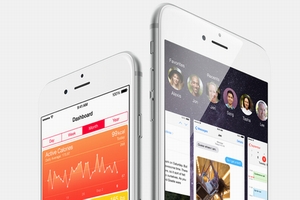
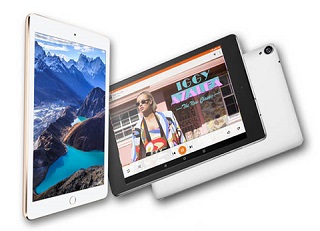










Ý kiến bạn đọc